|
功能键 |
功能 |
|
Open(开路) |
选择开路标准 |
|
Short(短路) |
选择短路标准 |
|
Load(负载) |
选择负载标准 |
|
Delay/Thru(时延/直通) |
选择时延/直通标准 |
|
Arbitrary(任意) |
选择任意阻抗 |
|
无 |
未选择标准类型 |
|
功能键 |
功能 |
|
C0 |
设置 C0 |
|
C1 |
设置 C1 |
|
C2 |
设置 C2 |
|
C3 |
设置 C3 |
|
L0 |
设置 L0 |
|
L1 |
设置 L1 |
|
L2 |
设置 L2 |
|
L3 |
设置 L3 |
|
Offset Delay(偏置延迟) |
设置偏置延迟 |
|
Offset Z0(偏移 Z0) |
设置偏移 Z0。媒体类型设置为波导时,请指定 1 欧姆。 |
|
Offset Loss(偏置损耗) |
设置偏置损耗 |
|
Arb.Impedance(任意阻抗) |
设置任意阻抗 |
|
Min. Frequency(最小频率) |
设置开始频率。媒体类型设置为波导时,请指定截止频率。 |
|
Max. Frequency(最大频率) |
设置结束频率。媒体类型设置为波导时,请指定截止频率。 |
|
Connector Type(连接器类型) |
选择媒体类型。 |
|
功能键 |
功能 |
|
Sub Class(子类) |
选择要使用的子类。 |
|
Open(开路) |
选择开路类 |
|
Short(短路) |
选择短路类 |
|
Load(负载) |
选择负载类 |
|
Thru(直通) |
选择直通类 |
|
TRL Reflect(TRL 反射) |
选择 TRL 反射。 |
|
TRL Line/Match(TRL 传输线/匹配) |
选择 TRL 传输线/匹配。 |
|
功能键 |
功能 |
|
Port 1-2(端口 1-2) |
选择端口 1 和端口 2。 |
|
Port 1-3(端口 1-3) |
选择端口 1 和端口 3。 |
|
Port 1-4(端口 1-4) |
选择端口 1 和端口 4。 |
|
Port 2-3(端口 2-3) |
选择端口 2 和端口 3。 |
|
Port 2-4(端口 2-4) |
选择端口 2 和端口 4。 |
|
Port 3-4(端口 3-4) |
选择端口 3 和端口 4。 |
|
功能键 |
功能 |
|
Line(传输线) |
使用传输线标准的特性阻抗作为参考阻抗,计算校准系数。传输线标准的阻抗将用作史密斯图的中心,并使用传输线标准作为方向计算校准系数。 |
|
System(系统) |
使用系统阻抗作为参考阻抗,计算校准系数。当传输线阻抗与测试端口阻抗不同时,请选择此方法。 |
|
功能键 |
功能 |
|
Thru(直通) |
使用直通/传输线标准的长度,计算校准面。 |
|
Reflect(反射) |
使用反射标准的反射系数,计算校准面。 |
|
功能键 |
功能 |
|
Coaxial(同轴) |
选择同轴作为媒体类型。 |
|
Waveguide(波导) |
选择波导作为媒体类型。 |
更改校准套件定义
在大多数测量中,用户可以使用已有的预定义校准套件。但是,当更改了阳接触和阴接触(例如,从开路 (f) 到开路 (m))之间预定义的连接器,或当使用特殊标准或误差要求较高精度时,则可能需要更改校准套件定义(或创建新的校准套件)。当需要更改包含校准设备(但不包含校准套件型号)的校准套件定义时,用户必须充分了解误差校正和系统误差模型。
可在以下情况中使用用户定义的校准套件。
当用户要使用不同于 E5071C 校准套件中预定义的连接器(例如,SMA 连接器)时。
当用户要使用不同的标准来代替 E5071C 中预定义的一个或多个标准时。例如,使用三个偏置短路标准,而不是开路、短路和负载标准。
当用户要修改预定义校准套件的标准模型,并将它转变成更精确的模型时。如果能在标准模型中更好地反映实际标准的性能,就可以更好地进行校准。例如,可能需要将 7-mm 负载标准定义为 50.4Ω,而不是 50.0Ω。
术语定义
本部分中使用的术语定义如下:
标准
用于确定系统误差的精确物理设备,已为此设备明确定义了型号。利用 E5071C,用户可以为每个校准套件定义多达 21 个标准。每个标准都按 1 到 21 编号。例如,85033E 3.5-mm 校准套件的标准 1 为短路标准。
标准类型
依据其形式和结构用来对标准模型分类的标准类型。有五种标准类型可供利用:短路、开路、负载、时延/直通和任意阻抗。
标准系数
选定模型中所用标准的数值特性。例如,在 3.5-mm 校准套件中,短路标准的偏置延迟 (32 ps) 即为标准系数。
标准类别
在校准过程中使用的一组标准。对于每一类别,用户必须从 21 个可用标准中选用若干个标准。
子类
最多可以注册 8 个标准类型。此功能为每个频段指定不同的标准。必须为所用子类分配标准。
定义标准参数
下图示出了定义标准时使用的参数。
反射标准模型(短路、开路或负载)
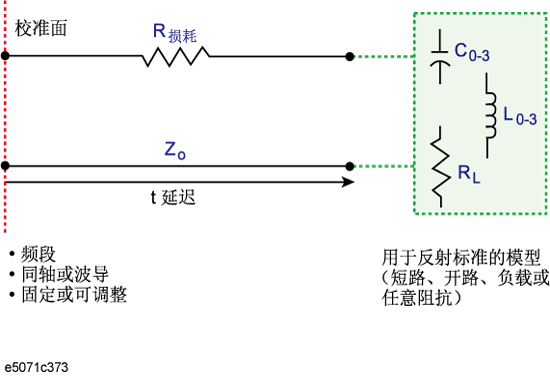
传输标准模型(直通)
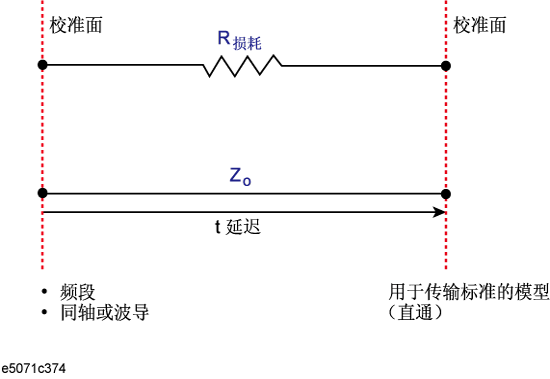
Z0
要定义的标准和实际测量面之间的偏置阻抗。通常 Z0 设置为系统的特性阻抗。
延迟
发生的延迟取决于要定义的标准和实际测量面之间的传输线长度。在开路、短路或负载标准中,延迟定义为从测量面到标准的单向传播时间(秒)。在直通标准中,延迟定义为从一个测量面到另一个测量面的单向传播时间(秒)。延迟可通过测量或将标准的精确物理长度除以速度余数来确定。
损耗
损耗用于确定沿同轴电缆的长度(单向)由集肤效应引起的能量损耗。损耗是用 1 GHz 上的 Ω/s 为单位进行定义。在许多应用中,使用 0 值作为损耗不应带来显著误差。通过测量延迟(秒)和 1 GHz 上的损耗,然后将测量值代入下面的公式,即可确定标准的损耗。

C0、C1、C2、C3
开路标准在高频上很少具有理想的反射特性。这是由于开路标准的边缘电容会引起随频率而变化的相移。对于分析仪的内部计算,采用开路电容模型。该模型以一个三阶多项式的频率函数表示。多项式中的系数可由用户定义。电容模型的公式如下所示:
![]()
F:测量频率
C0 单位:(F)(多项式中的常数)
C1 单位:(F/Hz)
C2 单位:(F/Hz2)
C3 单位:(F/Hz3)
L0、L1、L2、L3
短路标准在高频率上很少具有理想的反射特性。这是由于短路标准的残余电感会引起随频率而变化的相移。这种影响不可能消除。对于分析仪的内部计算,采用短路电感模型。该模型以一个三阶多项式的频率函数表示。多项式中的系数可由用户定义。电感模型的公式如下所示。
![]()
F:测量频率
L0 单位:[H](多项式中的常数)
L1 单位:[H/Hz]
L2 单位:[H/Hz2]
L3 单位:[H/Hz3]
在大多数现有校准套件中,直通标准被定义为“零长度直通”,即延迟和损耗均为“0”。但是这样的直通标准并不存在。必须使用两个直接互连的测试端口来进行校准。
测量的精度取决于校准标准与其定义的符合度。如果校准标准已损坏或磨损,则精度将降低。
重新定义校准套件
要更改校准套件的定义,请执行以下步骤。
定义新的校准套件
选择要重新定义的校准套件。
定义标准类型。从开路、短路、负载、时延/直通和任意阻抗等标准中选择一种。
定义标准系数。
为该标准指定一个标准类别。
保存已重新定义的校准套件的数据。
更改阳接触和阴接触(例如,从开路 (f) 到开路 (m))之间预定义的连接器
选择要重新定义的校准套件。
为该标准指定一个标准类别。
保存已被重新定义的校准套件的数据。
重新定义校准套件
按“Cal”(校准)键。
单击“Cal Kit”(校准套件),然后选择要重新定义的校准套件。如果在操作之前更改了校准套件的名称(标记),则新名称将出现在相应的功能键上。
单击“Modify Kit”(修改套件)。要更改预定义的连接器类型(例如,从开路 (f) 到开路 (m)),请跳转到指定类别。
单击“Define STDs”(定义标准)。
从编号为 1 到 21 的标准中选择要重新定义的标准。
单击“STD Type”(标准类型),然后选择标准类型。
设置标准系数。
单击“Label”(标记),并使用显示在屏幕上的小键盘为该标准输入一个新标记,然后单击“Return”(返回)。
逐步重复步骤,重新定义需进行更改的所有标准,然后单击“Return”(返回)。
对于“TRL Thru”(TRL 直通),选择端口。选择“Set All”(全部设置),以对所有测试端口都使用相同标准。
选择测试端口。选择“Set All”(全部设置),以对所有测试端口都使用相同标准。
从编号为 1 到 21 的标准中选择要在该类别中注册的标准。要更改阳接触和阴接触(例如,从开路 (f) 到开路 (m))之间的连接器,请在此处选择有适当标记的标准。
重复该步骤,直到为所有需要重新定义的测试端口都定义了类别,然后单击“Return”(返回)。
重复该步骤,重新定义需要修改的所有类别,然后单击“Return”(返回)。
单击“Label Kit”(为套件作出标记),使用显示在屏幕上的小键盘为该校准套件输入一个新标记。
定义 TRL 校准套件的示例
要进行 TRL 校准,需要输入 TRL 校准套件的定义。执行这些步骤,以定义作为示例给出的校准套件。
THRU(延迟 0 ps,偏置损耗 1.3 GΩ/s)
REFLECT(短路,延迟 0 ps)
MATCH(在 0 到 2GHz 之间)
LINE1(50-Ω 传输线,在 2G 到 7GHz 之间延迟为 54.0 ps)
LINE2(50-Ω 传输线,在 7G 到 32GHz 之间延迟为 13.0 ps)
定义校准套件名称的步骤
按“Cal”(校准)键。
单击“Cal Kit”(校准套件),然后选择尚未注册的用户套件。
单击“Modify Kit”(修改套件)>“Label Kit [User]”(为套件作出标记[用户]),然后键入所需的名称。
定义直通和反射的步骤
单击“Define STDs”(定义标准)。
单击“1:No Name”(1:无名称)>“Label”(标记),然后键入“THRU”(直通)。
选择“STD Type”(标准类型)>“Delay/Thru”(时延/直通)。
将“Offset Loss”(偏置损耗)设置为 1.3GΩ/s,并将“Offset Delay”(偏置延迟)设置为 0。
单击“Return”(返回),返回“Define STD”(定义标准)菜单。
按相同的方式,重复该步骤,向 No. 2 输入 REFLECT 的定义。
为标准类型选择“SHORT”(短路)。
定义匹配的步骤
单击“3:No Name”(3:无名称)>“Label”(标记)。
键入“MATCH <2G”。
单击“STD Type”(标准类型)>“Load”(负载)。
将“Max Frequency”(最大频率)设置为 2GHz。
单击“Return”(返回),返回“Define Std”(定义标准)菜单。
定义传输线 1/2 的步骤
单击“4:No Name - Label”(4:无名称 - 标记)。
键入“LINE <7G”。
单击“STD Type - Thru”(标准类型 - 直通)。
将“Offset Delay”(偏置延迟)设置为 54 ps。
将“Min Frequency”(最小频率)设置为 2 GHz。
将“Max Frequency”(最大频率)设置为 7 GHz。
单击“Return”(返回),返回“Define Std”(定义标准)菜单。
单击“5:No Name - Label”(5:无名称 - 标记)。
键入“LINE >7G”。
单击“STD Type”(标准类型)>“ Thru”。
将“Offset Delay”(偏置延迟)设置为 13 ps。
将“Min Frequency”(最小频率)设置为 7 GHz。
单击“Return”(返回),返回“Define Std”(定义标准)菜单。
单击“Return”(返回),返回“Modify Cal Kit”(修改校准套件)菜单。
将直通/反射/匹配注册到子类 1 的步骤
单击“Specify CLSs”(指定 CLS)>“Sub Class”(子类)。
选择“Sub Class1”(子类 1)。
单击“TRL Thru”(TRL 直通)>“Set All”(全部设置)>“ THRU”(直通)>“Return”(返回)。
单击“TRL Reflect”(TRL 反射)>“REFLECT”(反射)。
单击“TRL Line/Match”(TRL 传输线/匹配)>“Set All”(全部设置)>“MATCH <2G”(匹配 <2G)>“Return”(返回)。
将传输线 1/2 注册到子类 2/3 中的步骤
单击“Sub Class2”(子类 2)。
单击“TRL Line/Match”(TRL 传输线/匹配)>“Set All”(全部设置)>“LINE <7G”(传输线 <7G)>“Return”(返回)。
单击“Sub Class3”(子类 3)。
单击“TRL Line/Match”(TRL 传输线/匹配)>“Set All”(全部设置)>“LINE >7G”(传输线 >7G)>“Return”(返回)。
按“Cal”(校准)键,检查是否已将指定的名称选择为校准套件名。
通过分别将匹配和传输线 1/2 分配给子类 1/2/3,针对 TRL 传输线/匹配校准对具有不同频带的 3 个标准进行校准。
设置 TRL 校准选件
本部分介绍如何设置标准的参考阻抗和测量数据,该标准用于计算 TRL 校准的校准面。
按“Cal”(校准)键。
单击“Cal Kit”(校准套件),然后选择校准套件。
单击“Modify Cal Kit”(修改校准套件)>“TRL Option”(TRL 选件)。
单击“Impedance”(阻抗),选择参考阻抗.
单击“Reference Plane”(参考面),选择用于计算该参考面的标准的测量数据。
设置校准套件的媒体类型
可以为所使用的标准设置媒体类型。
按“Cal”(校准)键。
单击“Cal Kit”(校准套件),然后选择校准套件。
单击“Modify Cal Kit”(修改校准套件)>“Modify Cal Kit”(修改校准套件)。
单击“Define STDs”(定义标准),并选择标准。
单击“Media”(媒体),并选择媒体类型。
如果选择波导作为媒体类型,则将系统阻抗和特性阻抗设置为 1Ω。
根据所用媒体类型,校正相位延迟时所必需的电延迟的计算方法也不同。
保存和加载校准套件的定义文件
可以将每个标准的校准套件定义文件保存到存储设备上的文件中,随后可对其进行调用,以再现定义。
按“Cal”(校准)键。
单击“Cal Kit”(校准套件),然后选择校准套件。
单击“Modify Cal Kit”(修改校准套件)>“Export Cal Kit...”(导出校准套件...),以打开对话框。
指定文件夹,输入文件名,然后单击“Save”(保存)。
该文件将以 (.ckx) 扩展名保存。禁止直接打开和修改该文件。
切勿修改除驱动器 D 以外其他驱动器的内容(文件夹和文件)。修改驱动器 D 以外其他驱动器的内容可能会严重损害分析仪的功能和性能。
调用步骤
按“Cal”(校准)键。
单击“Cal Kit”(校准套件),然后选择校准套件。
单击“Modify Cal Kit”(修改校准套件)>“Import Cal Kit...”(导入校准套件...),以打开对话框。
指定文件夹,输入文件名,然后单击“Open”(打开)。